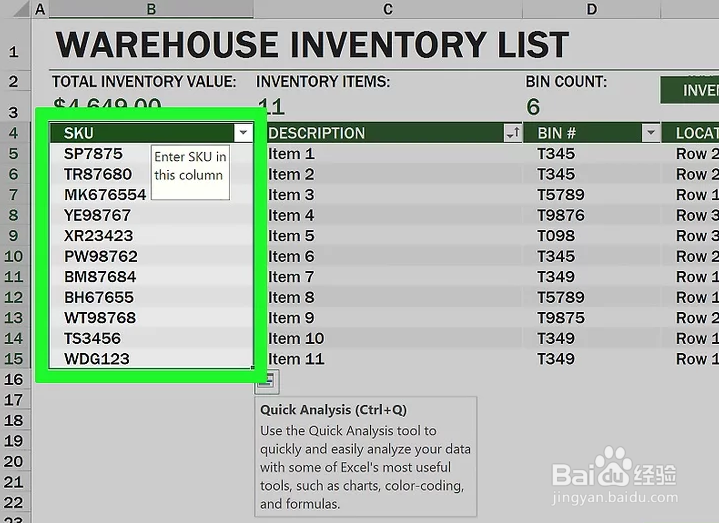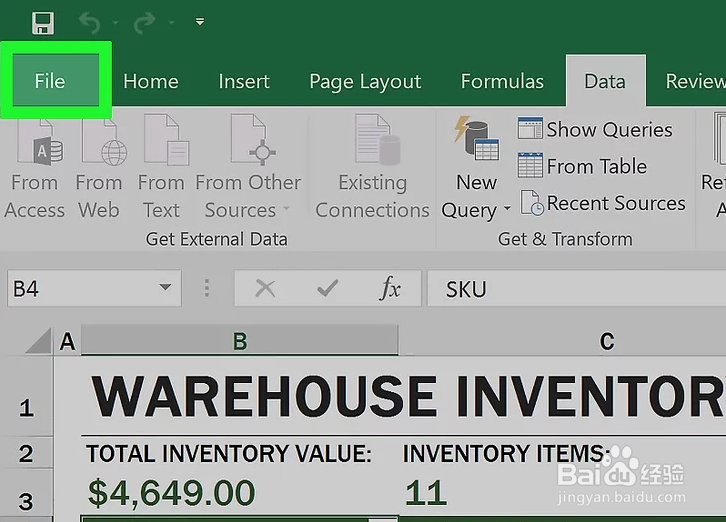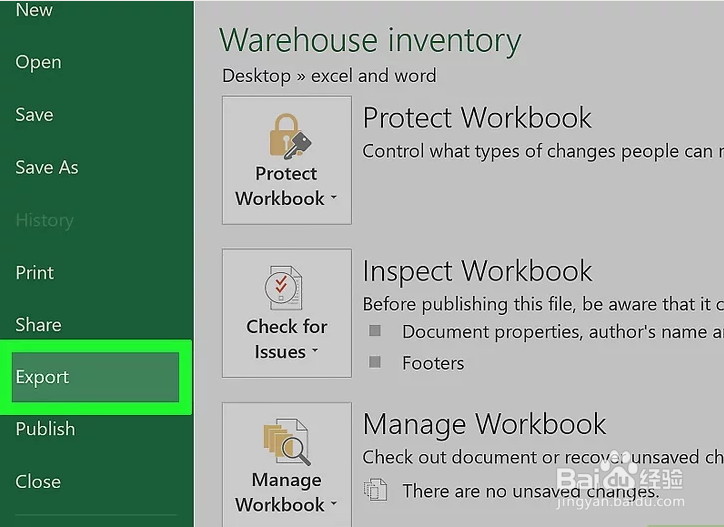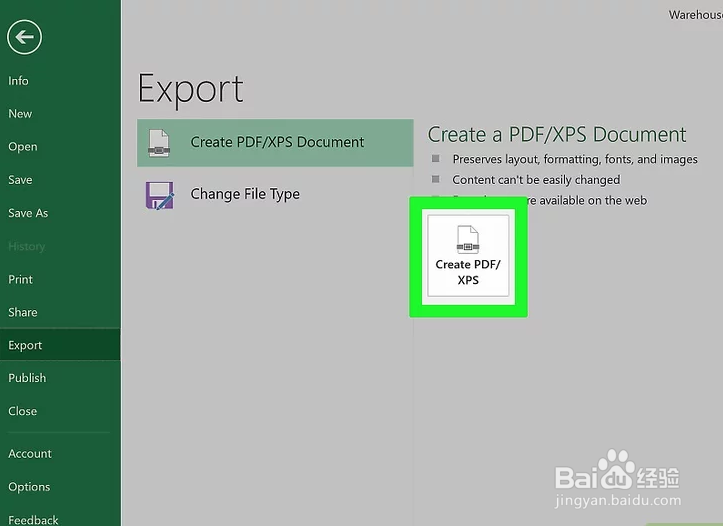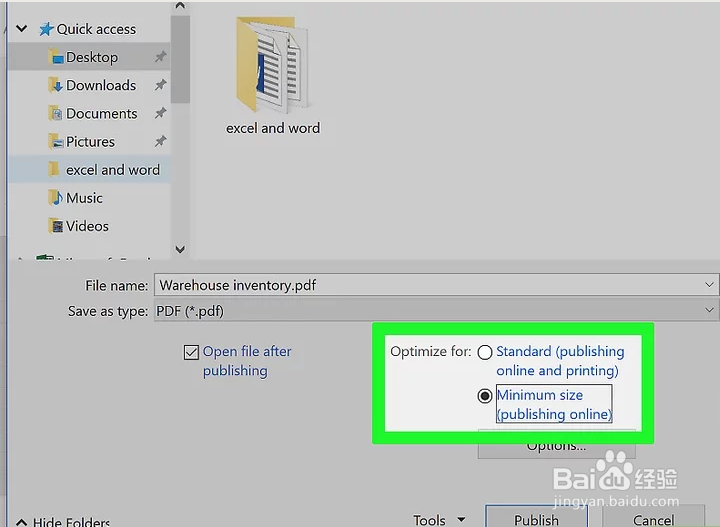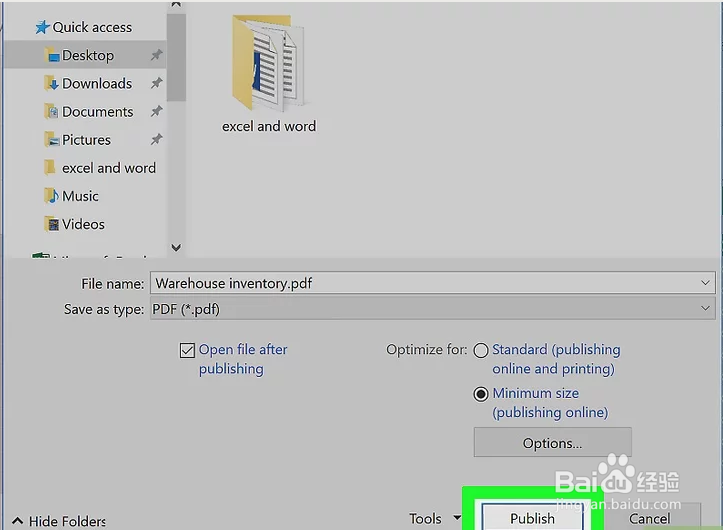如何将Excel文件转换成PDF格式
1、选择你想要转换成PDF文件的部分工作表格(可选)。如果你只想转换整个工作表格中某个特定的部分,那么按此步骤选中目标部分即可。如不需要,直接跳至下一步。
2、点击“文件”选项卡。如果你使用的是老版Excel,点击“文件”菜单。
3、点击“导出”。如果你使用的是Excel 2010或更早版本的Excel,点击“另存为”。
4、点击“创建PDF/XPS”。如果你使用的是Excel 2010或更早版本的Excel,在另存为窗口的“保存类型”下拉菜单中选择“PDF”格式。
5、点击.选项... 按鸵晚簧柢钮。 你可以在这里调整创建的PDF文件的各项设置。选择导出的PDF包含哪些发布内容。在选项窗口中,选择发布页面的内容,是导出所选内容或整个工作簿还是活动工作表。同时,你还可以选择导出的文档是否包含原始文档的属性。完成调整后,单击确定按钮。优化文档(可选)。在选项...按钮上方,你可以选择优化PDF的方式。除非电子表格文档非常大,我们一般选择“标准”方式来优化我们的文档。
6、命名并保存文件。命名PDF文件,然后点击发布按钮来创建文件。如果你使用2010或更早的版本,点击保存按钮浏览PDF文件。默认情况下,P肛舀辨乔DF文件会在发布后自动打开,以方便你浏览。如果你没法打开PDF文件,可能是因为你没有安装PDF阅读器。[1]目前尚没有方法来编辑PDF文档。所以,如果你需要编辑PDF文件,你需要先将其转换成Excel格式,完成编辑后再重新创建PDF文件。
声明:本网站引用、摘录或转载内容仅供网站访问者交流或参考,不代表本站立场,如存在版权或非法内容,请联系站长删除,联系邮箱:site.kefu@qq.com。
阅读量:40
阅读量:49
阅读量:47
阅读量:53
阅读量:37